- Del 1. Sådan finder du skjulte apps på iPhone gennem App Store
- Del 2. Sådan finder du skjulte apps på iPhone gennem App Library
- Del 3. Sådan finder du skjulte apps på iPhone gennem skærmtid
- Del 4. Sådan rydder du appdata med FoneLab iPhone Cleaner
- Del 5. Ofte stillede spørgsmål om, hvordan du finder skjulte apps på iPhone
Slet nemt alt indhold og indstillinger på iPhone, iPad eller iPod fuldstændigt og permanent.
- Ryd iPhone-uønskede filer
- Ryd iPad-cache
- Ryd iPhone Safari-cookies
- Ryd iPhone Cache
- Ryd iPad-hukommelse
- Ryd iPhone Safari-historie
- Slet iPhone-kontakter
- Slet iCloud Backup
- Slet iPhone-e-mails
- Slet iPhone WeChat
- Slet iPhone WhatsApp
- Slet iPhone-meddelelser
- Slet iPhone-fotos
- Slet iPhone-afspilningsliste
- Slet iPhone-begrænsninger-adgangskode
rette iPhone / iPad / iPod fra DFU-tilstand, gendannelsestilstand, Apple-logo, hovedtelefontilstand osv. til normal tilstand uden datatab.
Sådan finder du skjulte apps på iPhone [Topvalgsmetoder]
 Opdateret af Boey Wong / 21. december 2023 15:50
Opdateret af Boey Wong / 21. december 2023 15:50God dag! I går nød jeg at spille de spil, jeg downloadede fra App Store på min iPhone. Jeg bliver ved med at bruge den til om eftermiddagen. Da jeg lagde mig til at sove, lånte min nevø min iPhone. Jeg giver ham det, så han kan spille på egen hånd. Men da jeg vågnede, var nogle af apps på min iPhone skjult. Hvordan finder man en app på iPhones, der ved et uheld er skjult? Eventuelle forslag vil hjælpe. På forhånd mange tak!
Afspilning og browsing ved hjælp af iPhone-apps er behageligt, ikke før du oplever scenariet ovenfor. For at løse det kan du henvise til de nemme metoder, som vi har offentliggjort nedenfor. Fortsæt venligst.
![Sådan finder du skjulte apps på iPhone [Topvalgsmetoder]](https://www.fonelab.com/images/iphone-cleaner/how-to-unhide-apps-on-iphone/how-to-unhide-apps-on-iphone.jpg)

Guide liste
- Del 1. Sådan finder du skjulte apps på iPhone gennem App Store
- Del 2. Sådan finder du skjulte apps på iPhone gennem App Library
- Del 3. Sådan finder du skjulte apps på iPhone gennem skærmtid
- Del 4. Sådan rydder du appdata med FoneLab iPhone Cleaner
- Del 5. Ofte stillede spørgsmål om, hvordan du finder skjulte apps på iPhone
Del 1. Sådan finder du skjulte apps på iPhone gennem App Store
Vi bruger helt sikkert App Store, når vi vil downloade en app til vores iPhone. Hvis ja, betyder det kun, at du kan finde alle de downloadede apps på den. Det gode ved denne app er, at du ikke behøver at downloade tredjepartsapps for at fungere.
Hvordan finder man en app på iPhone, som du ved et uheld skjuler ved hjælp af App Store? Se venligst de detaljerede trin nedenfor for at vide, hvordan det fungerer. Kom videre.
Trin 1Start App Store-ikonet på iPhone ved at trykke på dets ikon på hovedsiden. Derefter vil du se de nyeste og trending applikationer. Vælg venligst profilikonet i øverste højre hjørne af hovedgrænsefladen. Du vil efterfølgende blive dirigeret til en ny skærm.
Trin 2Kontogrænsefladen vil blive offentliggjort. Tryk venligst på købt knappen på den anden sektion. En ny grænseflade vil blive set. Du vil se alle de apps, du har købt eller downloadet. Brug søgelinjen til at finde de skjulte apps på din iPhone. For at starte den skal du trykke på Åbne knappen til højre.
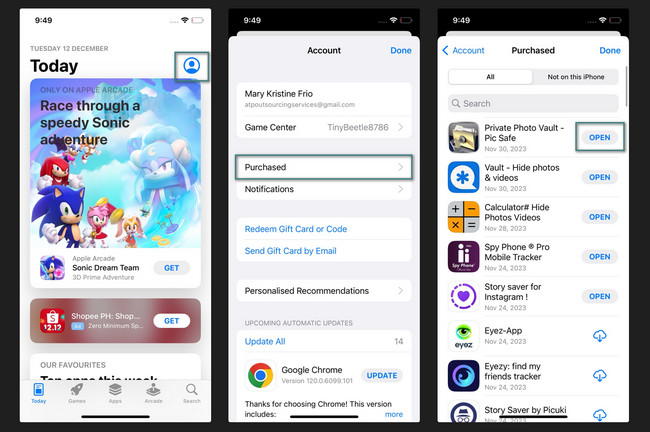
FoneLab iPhone Cleaner er den bedste iOS-datarenser, som nemt kan slette alt indhold og indstillinger eller specifikke data på iPhone, iPad eller iPod Touch.
- Rengør uønskede data fra iPhone, iPad eller iPod touch.
- Slet data hurtigt med engangs overskrivning, hvilket kan spare tid for mange datafiler.
- Det er sikkert og nemt at bruge.
Del 2. Sådan finder du skjulte apps på iPhone gennem App Library
iPhone har en App Library-funktion, der organiserer dine applikationer i kategorier. Du kan bruge det til at finde og åbne dem hurtigt. Funktionen er gavnlig for dig, hvis du har mange applikationer på din iPhone. Du behøver kun at søge efter det på App Library, og du kan hurtigt få adgang til det.
Desuden kan denne funktion hjælpe dig med at lære, hvordan du finder skjulte apps på iPhones. Vil du vide hvordan? Se venligst de detaljerede trin nedenfor, som vi har forberedt til dig. Kom videre.
Trin 1Tænd venligst din iPhone. Stryg til venstre på hovedskærmen, indtil du ser appbibliotekets grænseflade. Senere vil du se appsens album afhængigt af deres funktioner og klassifikationer. Nogle albums er Forslag, Nyligt tilføjet, Hjælpeprogrammer, Kreativitet og mere.
Trin 2For at finde apps skal du trykke på App-bibliotek bar ved hanen. Senere vil appsene blive listet alfabetisk. Du kan stryge ned og finde appen. Alternativt kan du bruge søgelinjeikonet øverst til at finde dem. Start appen bagefter ved at trykke på dens ikon på resultaterne.
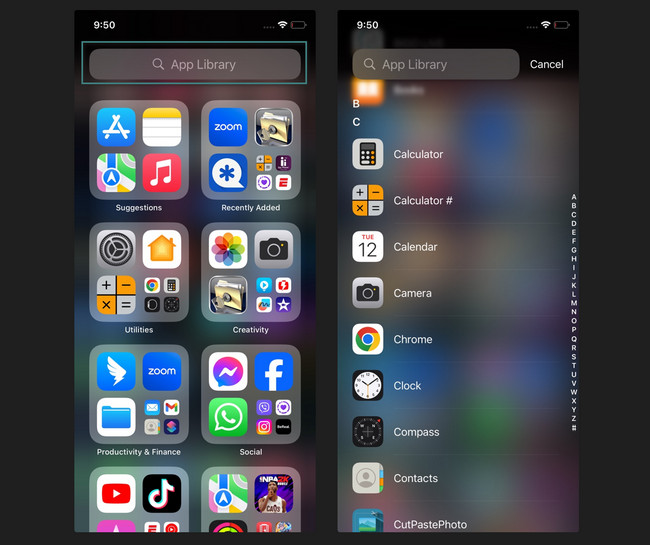
Del 3. Sådan finder du skjulte apps på iPhone gennem skærmtid
En af hovedårsagerne til, at du ikke kan finde apps på iPhone er funktionen Skærmtid. Hvis det er slået til, vil nogle apps være begrænset til adgang. Det vil være det samme som de funktioner, der er tilgængelige på din iPhone. Du kan stadig aktivere skærmtid, mens du viser applikationer. Du behøver kun at tilpasse dens indstillinger.
Se venligst de detaljerede trin nedenfor for at vise iPhone-applikationer gennem Screen Time. Efterlig dem i overensstemmelse hermed. Kom videre.
Trin 1Åbn venligst Indstillinger og lokaliser Skærmtid knap. Tryk på ikonet for at åbne det. Derefter vil du blive dirigeret til en ny grænseflade. Vælg venligst Begrænsninger for indhold og privatliv .
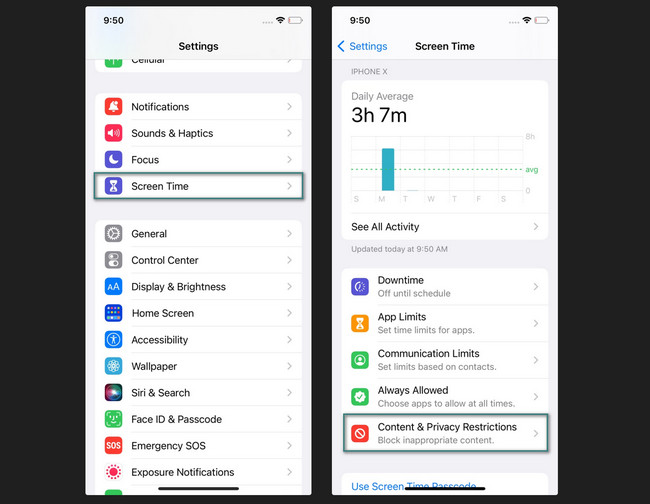
Trin 2Skift skyderen til Begrænsninger for indhold og privatliv knappen øverst. Det er for at tænde den. På den næste skærm skal du vælge Apps knap. Valg vises på den næste grænseflade. Alt du skal gøre er at trykke på Tillad alle knappen for at vise de skjulte apps på din iPhone.

Del 4. Sådan rydder du appdata med FoneLab iPhone Cleaner
Downloadede eller forudinstallerede programmer gemmer data på din iPhone. Hvis de skal renses for at frigøre iPhone-lagerplads, skal du bruge FoneLab iPhone Cleaner. Den tilbyder 3 slettetilstande, der kan opfylde alle dine forventninger. Det omfatter Free Up Space, Slet alle data og Slet private data funktioner. Du får chancen for at kende værktøjets funktioner.
FoneLab iPhone Cleaner er den bedste iOS-datarenser, som nemt kan slette alt indhold og indstillinger eller specifikke data på iPhone, iPad eller iPod Touch.
- Rengør uønskede data fra iPhone, iPad eller iPod touch.
- Slet data hurtigt med engangs overskrivning, hvilket kan spare tid for mange datafiler.
- Det er sikkert og nemt at bruge.
Desuden kan værktøjet slette dine data afhængigt af dit foretrukne niveau. Du kan slette data på lavt, medium og højt niveau. Se nedenfor, hvordan de adskiller sig fra hinanden.
- Lavt niveau - Det overskriver kun data én gang.
- Medium niveau - Det vil slette dine iPhone-data to gange. Den vil ikke efterlade spor på den.
- Højt niveau - Det sletter data tre gange. Din iPhone vil være i en ren tilstand bagefter.
Desuden giver det dig mulighed for fjerne uønskede filer, cache-filer, ugyldige data og mere med nogle få klik.
Se nu nedenfor, hvordan dette værktøj fungerer til at rydde appdata fra iPhone. Kom videre.
Trin 1Besøg den officielle hjemmeside for iPhone-rensesoftwaren for at downloade den. Du behøver kun at klikke på Gratis download knap. Derefter skal du konfigurere og starte det på din computer.
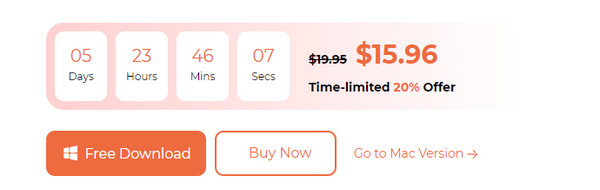
Trin 2Tilslut iPhone til computeren. Du kan bruge et kompatibelt USB-kabel. Vælg derefter Free Up Space knappen i venstre side af hovedgrænsefladen.
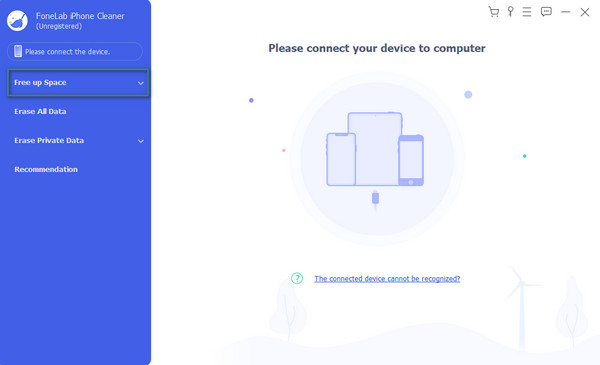
Trin 3Klik på knappen Hurtig scanning knappen for at finde iPhone-dataene. Vælg en af funktionerne i værktøjet til venstre. Softwaren starter scanningsprocessen bagefter.
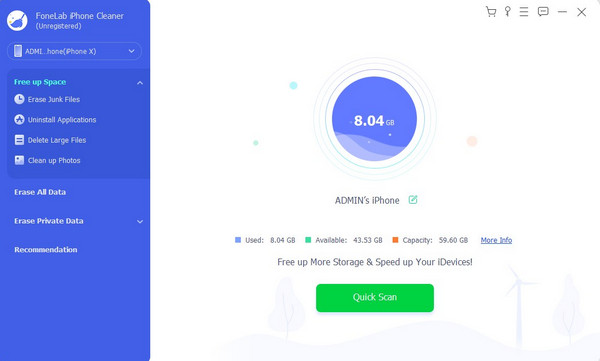
Trin 4Vælg de data, du vil slette. Derefter skal du klikke på Slet knappen i nederste højre hjørne. Sletningsprocessen vil automatisk blive slettet. Du behøver kun at vente et par sekunder.
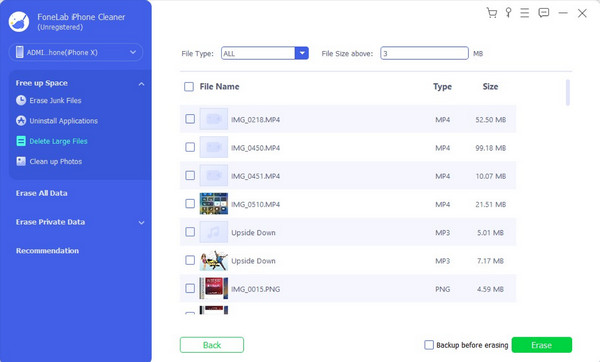
Del 5. Ofte stillede spørgsmål om, hvordan du finder skjulte apps på iPhone
1. Hvordan finder man slettede apps på iPhone?
Det har samme proces som at finde skjulte apps på en iPhone. Åbn App Store-appen. Vælg derefter Profil ikonet øverst til højre. Vælg købt knappen på skærmen. Du vil se din iPhones installerede og downloadede apps på den næste skærm. De slettede apps har et Cloud-ikon til højre.
2. Hvordan finder man skjulte spionapps på iPhone?
Nogle gange er vi ikke klar over, at vi gemmer eller downloader spionapps. Hvis det er tilfældet, vil de påvirke sikkerheden af vores data, herunder personlige oplysninger. For at finde dem skal du downloade et dedikeret cybersikkerhedsværktøj.
Så nemt er det at lære at finde skjulte apps på iPhone, som du ved et uheld skjuler! Vi håber, at alle de metoder, du har brugt, har været nemme for dig. Hertil kommer FoneLab iPhone Cleaner er en stor hjælp til at frigøre plads på din iPhone. Har du flere spørgsmål? Kommenter dem venligst nedenfor. Mange tak!
FoneLab iPhone Cleaner er den bedste iOS-datarenser, som nemt kan slette alt indhold og indstillinger eller specifikke data på iPhone, iPad eller iPod Touch.
- Rengør uønskede data fra iPhone, iPad eller iPod touch.
- Slet data hurtigt med engangs overskrivning, hvilket kan spare tid for mange datafiler.
- Det er sikkert og nemt at bruge.
